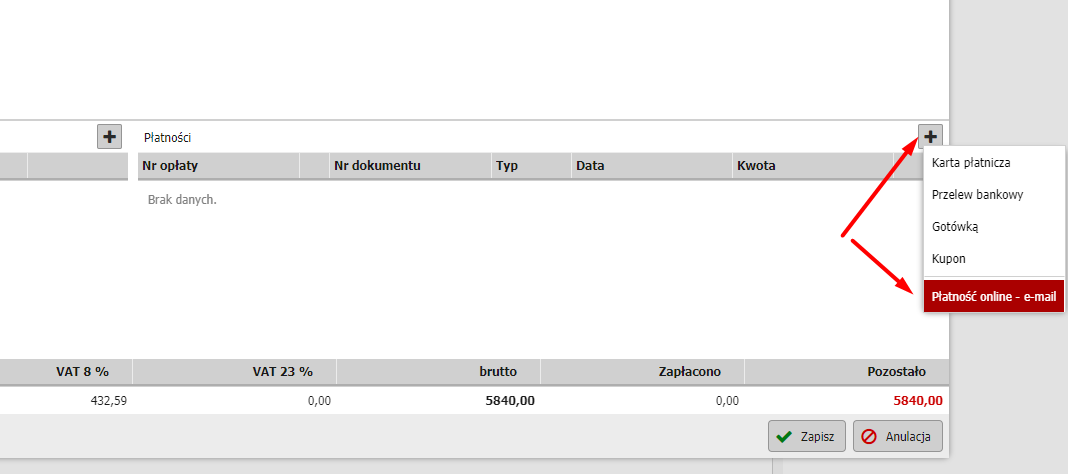Ustawienia Hotelgram i instrukcja użytkowania
Jak dodać możliwość płatności online w Hotelgram
W pierwszej kolejności udostępnij formę płatności online w cenniku Hotelgram (Ustawienia/Rezerwacja online/Płatności), jak wskazano na obrazkach poniżej:
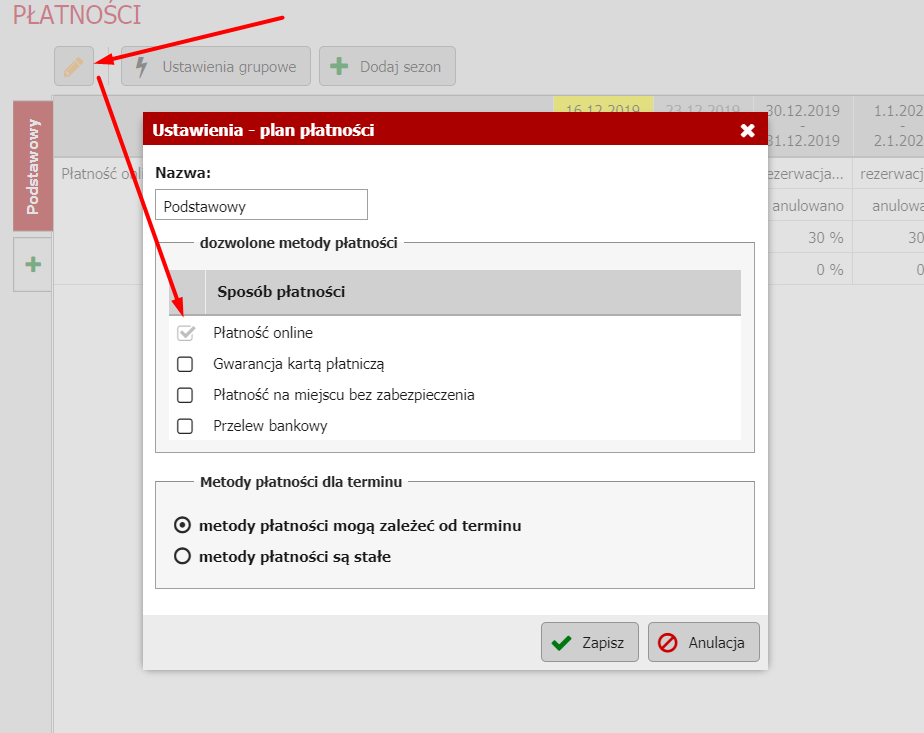
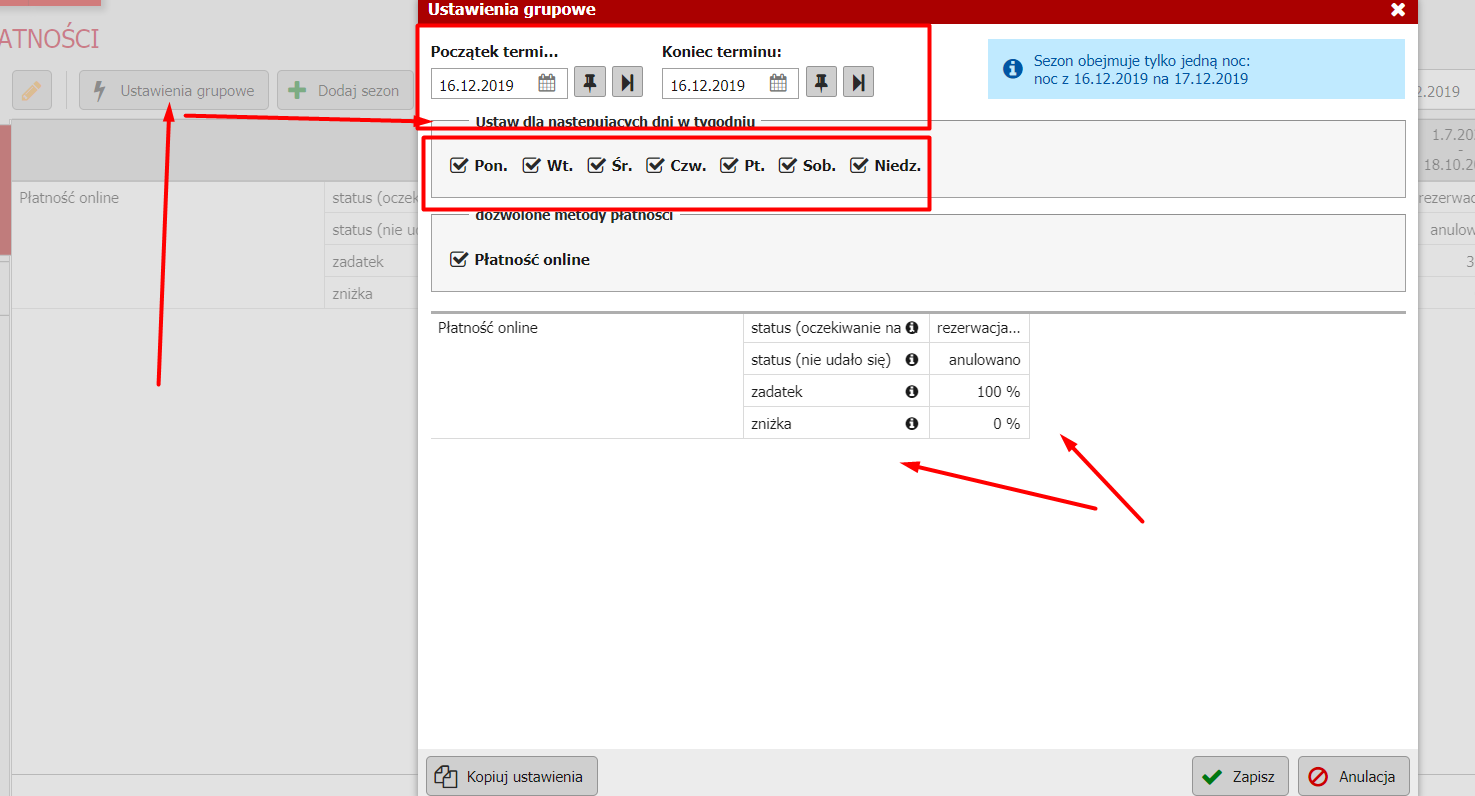
Dodatkowe parametry, które trzeba ustawić:
- Status rezerwacji, kiedy płatność online oczekuje na realizację
- Status rezerwacji, kiedy nie udało się dokonać płatności online
- Wysokość zaliczki, którą chcesz otrzymywać przy płatności online.
- Ewentualne zniżki dla rezerwacji opłacanych online.
- Jeśli płatność zostanie przetworzona prawidłowo, status rezerwacji zostanie automatycznie zmieniony na potwierdzono.
Wskazówka: Zawsze pamiętaj, że dana forma płatności dostępna będzie dla Twoich klientów we wskazanym przedziale czasowym. Jeśli płatność online ma być stałą możliwą formą płatności w Twoim obiekcie, wprowadź tę pozycję najlepiej od razu na kilka lat wprzód.
Więcej informacji i instrukcja modułu “Płatności”: https://help.previo.app/pl/doc/metody-platnosci/
Uwaga: Jeśli nie widzisz opcji dodania nowej metody płatności na koncie PMS Twojego obiektu, skontaktuj się z naszym działem wsparcia, gdyż musimy ją udostępnić dla Twojej licencji Hotelgram, abyś mógł ją aktywować dla swoich klientów, i być może jeszcze tego nie zrobiliśmy.
Płatność online w silniku Reservation+
Kiedy funkcja płatności online jest już aktywna w wybranym okresie, będzie ona widoczna w silniku rezerwacji RESERVATION+ w 4-tym kroku rezerwacji:
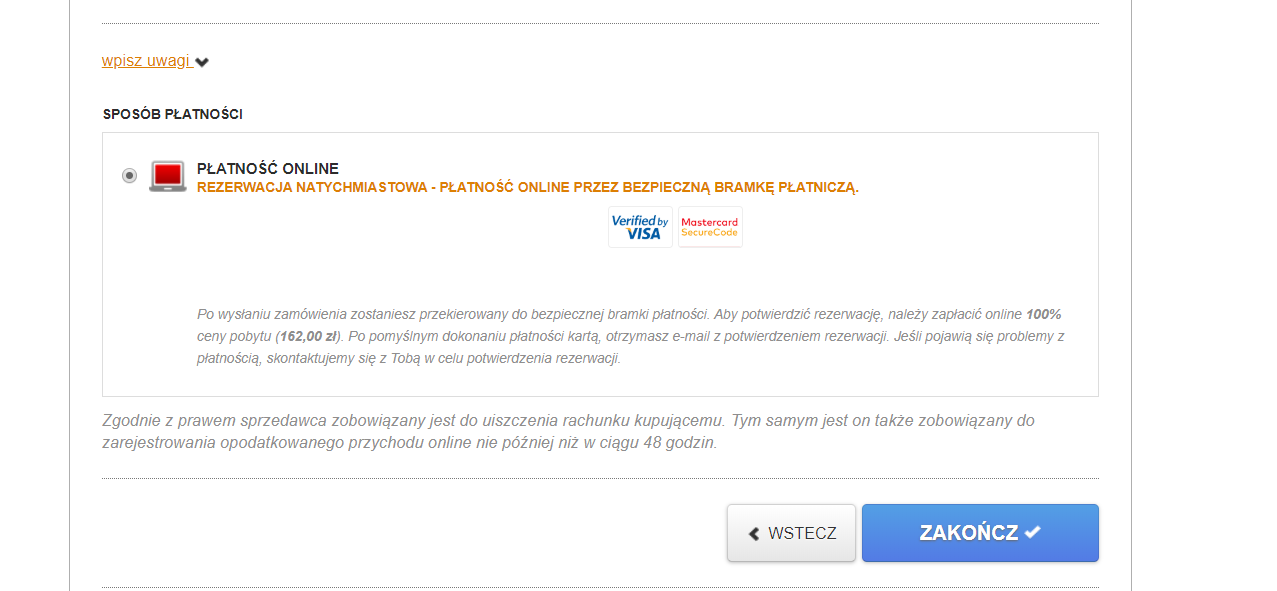
Po kliknięciu Zakończ Klient zostanie automatycznie przekierowany do strony używanej przez Ciebie bramki płatności. Kiedy płatność zostanie przetworzona, klient otrzyma automatycznie generowany dokument płatności.
Dodatkowo klient i Ty otrzymacie e-mail potwierdzający płatność, oraz dokument płatności w załączeniu.
Wysyłanie linku do płatności z poziomu rezerwacji w PMS Hotelgram
Płatności online można też dokonać poprzez kliknięcie w link przekierowujący do bramki płatności wysłany bezpośrednio z okna rezerwacji w PMS Hotelgram. Na koncie pokoju w rezerwacji w sekcji Płatności kliknij plusik, aby dodać nową płatność, i wybierz ostatnią opcję Płatność online – e-mail.
Następnie wybierz kwotę do zapłaty, datę wygaśnięcia linku i inne detale. Adres e-mail klienta zostanie wypełniony automatycznie, jeśli podany został wcześniej w rezerwacji.
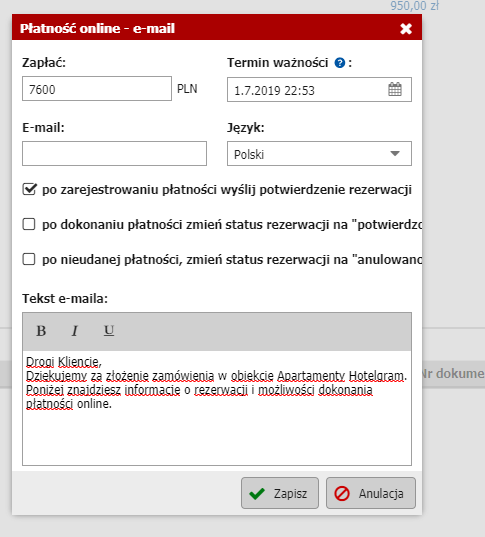
Tekst wiadomości możesz modyfikować na bieżąco w oknie, lub wprowadzić na stałe tekst, który będzie zaciągany z systemu Hotelgram do wszystkich e-maili z linkami. Zrobisz to w zakładce Ustawienia/Opisy/Tekst e-maila do elektronicznej wysyłki płatności online.
W wysłanej wiadomości klient otrzyma link do płatności. Pozostałe procedury są identyczne z procedurą płatności realizowaną przez Twoją stronę internetową i silnik R+.
Numeracja płatności online
Wszystkie płatności online dokonane przez bramkę płatności znajdziesz na liście w interfejsie użytkownika producenta bramki płatności. Numery płatności nadaje bank. Niestety nie mamy dostępu do zmiany numeracji płatności online.
W przypadku pomyślnie przetworzonej płatności klient otrzyma też automatycznie wygenerowany dokument potwierdzający wpłatę. Numer dokumentu będzie kompatybilny z numeracją, jaką prowadzisz w PMS Hotelgram, i także generowany jest przez bank.